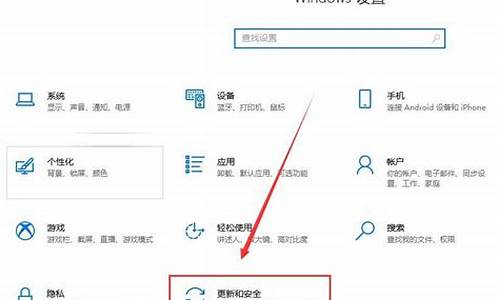电脑系统会不会卡坏了重装-电脑太卡系统重装有用吗
1.电脑要重装系统为什么卡住了求助!!
2.电脑重装系统多了电脑会变卡吗?
3.电脑重装系统了会不会比原来卡?
4.电脑用久了很卡,重做系统有用么?
5.电脑总是重装系统对硬件到底有没有损害?看完这篇你就会有答案!
6.电脑重装后会怎么样?
电脑要重装系统为什么卡住了求助!!
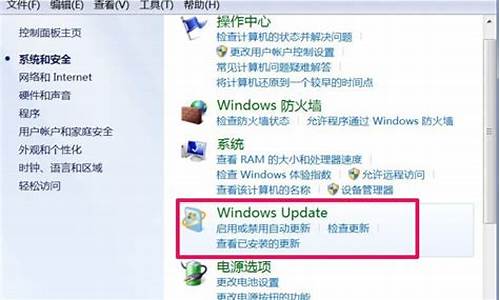
常见故障有两种,第一,硬件故障.第二,软件故障.
<br>听报警声
<br>一长两短是内存有问题
<br>一长几短是显卡有问题
<br>如果没报警声,风扇转,屏幕无显示,说明CPU有问题
<br>以上情况都没有,系统自检也成功的话,就是操作系统有问题或者硬盘坏了,如果自检不成功,则检查CMOS设置
脑常见故障及排除
首先,需要明确的一点是,电脑故障分别软件故障和硬件故障。
将电脑系统盘完全格式化,重新安装操系统,仅仅安装必要驱动。这时,如果故障解决了,即为软件故障;如果故障仍没有解决,即为硬件故障。还有一种情况是,格式化后不能正常安装操作系统,这同样为硬件故障。
、如果您的电脑安装的是Windows 98或Windows ME操作系统,那么经常遇到机、重启、蓝屏等情况是正常的,这是操作系统本身的BUG造成的。解决之道也很简单,就是升级Windows 2000或XP系统。
电脑常见故障之一——机
在笔者的实际维修生涯中,造成机的硬件故障最常见就是:CPU散热器出问题,CPU过热所致。
检测方法:首先将电脑平放在地上后,打开电脑,观察CPU散热器扇叶是否在旋转,如果扇叶完全不转,故障确认。有时候,CPU风扇出现故障,但却没有完全停止转动,由于转数过小,所以同样起不到良好的散热作用。检测这种情况笔者常用的一个方法是:将食指轻轻的放在CPU风扇上(注意,不要把指甲放到风扇上),如果有打手的感觉,证明风扇运行良好;如果手指放上去,风扇就不转了,风扇故障确认。
解决方案:很间单,更换CPU散热器。
其它造成机的常见硬件故障:显卡、电源散热器出问题,过热所致。
电源散热风扇故障的检测方法稍有不同,将手心平放在电源后部,如果感觉吹出的风有力,不是很热,证明正常;如果感觉吹出的风很热,或是根本感觉不到风,证明有问题。
解决方案:显卡问题可以直接更换显卡风扇;电源风扇虽然在内部,但同样拆开自行更换,所需要只是一个螺丝刀而已。
电脑常见故障之二——重启
造成重启的最常见硬件故障:CPU风扇转速过低或CPU过热。
一般来说,CPU风扇转速过低或过热只能造成电脑机,但由于目前市场上大部分主板均有:CPU风扇转速过低和CPU过热保护功能(各个主板厂商的叫法不同,其实都是这个意思)。它的作用就是:如果在系统运行的过程中,检测到CPU风扇转速低于某一数值,或是CPU温度超过某一度数,电脑自动重启。这样,如果电脑开启了这项功能话,CPU风扇一旦出现问题,电脑就会在使用一段时间后不断重启。
检测方法:将BIOS恢复一下默认设置,关闭上述保护功能,如果电脑不再重启,就可以确认故障源了。
解决方案:同样为更换CPU散热器。
造成重启的常见硬件故障:主板电容爆浆
电脑在长时间使用后,部分质量较差的主板电容会爆浆。如果是只是轻微爆浆,电脑依然可以正常使用,但随着主板电容爆浆的严重化,主板会变得越来越稳定,出现重启的故障。
比较严重,这种情况电脑根本就不可能启动
不是很严重,这种情况电脑应该还可正常使用
检测方法:将机箱平放,看主板上的电容,正常电容的顶部是完全平的,部分电容会有点内凹;但爆浆后的电容是凸起的。
解决方案:拆开电脑,拿到专门维修站点去维修,一般更换主板供电部分电容的维修费在20块钱以内(成本不过几毛钱);超过这个数,你就碰到JS了。
如果是某一次非法关机后或是磕碰电脑后,电脑可以通过硬件自检的过程,但在进入操作系统的过程中重启,并且一再如此的话,就要考虑是否是硬盘问题了。
检测方法:使用“金海硕-效率源磁盘坏道修复程序1.6破解版”,去网上下载一个,很好找的。使用这款软件时,注意要将系统时间调整到2003年5月到2003年12月之间,进入这款软件运行界面后,完全是中文傻瓜式操作就不用介绍了。
解决方案:上文介绍的“效率源”同样可以修复硬件坏道,不过就笔者使用,修复效果并不是很好。在这里,笔者推荐大家使用“HDD Regenerator Shell硬盘坏道修复工具”,操作介面虽然是英文的,不过英文比较简单,就算是你完全看不懂,那就一直按“回车键”就可以进入修复界面。需要提醒大家的是,在使用“HDD”前,请注意备份硬盘数据。
在使用HDD修复完后,再使用“效率源”检测一下,90%以上的硬盘可以完全修复。如果这时检查你的硬盘依然有坏道,建议你更换一块新硬盘,为你的老硬盘准备“后事”吧。
请朋友们注意,以上方法适用于任何情况下的硬盘坏道修复,是笔者在多年的维修工作中,发现的比较简单,同样是修复率比较高的一个方法,完全修复率可达90%以上。
电脑常见故障之三——开机无响应(上)
经常使用电脑的朋友应该会碰到这种情况,开机时按下电源按钮后,电脑无响应,显示器黑屏不亮。除去那些傻瓜式的故障原因,如显示器、主机电源没插好;显示器与主板信号接口处脱落外,常见的故障原因如下。
其实这个故障还分两种情况,一是开机后CPU风扇转但黑屏,二是按开机键CPU风扇不转。我们先来分析比较简单第一种情况。
“开机后CPU风扇转但黑屏”的故障原因一般可以通过主板BIOS报警音来区分,我们将常用主板BIOS报警音的意义列在后面。
AWARD BIOS程序,开机时按DEL可进入
一般我们的BIOS是AWARD,所以在这里我们只列这种BIOS的报警音含义。
1短 系统正常boot机
2短 常规错误,请进入CMOS SETUP重新设置不正确的选项
1长1短 RAM或主板出错
1长2短 显卡错误-----------------------常见
1长3短 键盘控制器错误
1长9短 BIOS损坏
不断地响(长声) 内存插不稳或损坏-------常见
不停地响 电源,显示器未和显示卡连接好
重复短响 电源
如果你的电脑属于上文报警音中之一,你就可以“头疼医头,脚痛医脚”了。注意在上文中标出的两个“常见”项,这两项故障一般可以通过将配件拔下,用橡皮擦干净金手指重新安装上解决。据笔者经验,90%以上的这两种故障可以通过上述方式解决。
还有时开机后,主板BIOS报警音没有响。这时,就需要注意一下主板硬盘指示灯(主机上显眼处红色的那个),如果一闪一闪的(间隔不定),像是不断的在读取硬盘数据,正常启动的样子,那就将检查的重点放在显示器上。如果确定是显示器的问题,就只能送维修站了。注意:普通用户请不要自行打开显示器后盖进行维修,里面有高压电。
如果主板硬盘指示灯长亮,或是长暗的话,就要将检查的重点放在主机上。可以试着将内存、显卡、硬盘等配件逐一插拔的方式来确认故障源。如果全部试过后,电脑故障依然没有解决,就只能送维修站了。估计故障是:CPU或主板物理损坏。
电脑常见故障之三——开机无响应(下)
下面我们来分析“按开机键CPU风扇不转”的故障原因。这种故障可以说是最难处理的,尤其是在没有任何专业设备的情况下。笔者只能根据以往的维修经验给出一些确实可行的检验步骤。请注意,以下的每一步骤全都是笔者曾经见到的实际故障案例。
电脑主机一大杀手——灰尘
1、检查电源和重启按键是不是出了物理故障,最常见的是按下去起不来,两个按键的任一个出现这种问题,均可以造成电脑无法正常开机。解决方法只能送修或更换机箱,因为机箱由于集成在机箱内部,普通用户很难修理。
2、打开机箱,将主板BIOS电源拔下,稍等一会,再重新按上,看电脑是否可以正常运行。
3、将主板与机箱的链接线全部拔下,用螺丝刀碰触主板电源控制针(由于有许多针,电源控制针的确认请参照主板说明书,别乱碰,会烧主板的),如果正常开机,证明是机箱开机和重启键的问题。解决方法同上。
4、将电源和主板、光驱、硬盘、软驱等设备相互之间的数据和电源线全部拔下,将主板背板所有设备,如显示器、网线、鼠标、键盘也全部拔下,吹干主板电源插座和电源插头上的灰尘后重新插上,开机。如果可以开机,再将设备一件一件插上,以确认故障源。确认后更新出故障的配件即可解决问题。
以上四步全部试完了,依然不可以确定故障源的话,在现在设备的情况下,已经不能确定故障源所在,只能将电脑主机送维修站了。估计故障是:电源或主板烧毁。
电脑重装系统多了电脑会变卡吗?
1.更换操作系统会让系统速度达到最佳速度,但是过于频繁的更换操作系统可能会损坏硬盘。2.多个操作系统之间可能出现不兼容的问题,可能会影响到计算机的性能。 建议: 其实机器卡了,用windows优化大师、鲁大师一类的优化软件可以对计算机进行彻底的优化,能使电脑的速度达到最大,用不着频繁更换操作系统。
电脑重装系统了会不会比原来卡?
不会的,重装系统后会好很多的。
电脑卡的话一般是,电脑硬盘中存在不少坏道。
内存质量不佳,应用程序写入内存的数据无法读取会导致卡顿。
多个应用程序在内存地址分配时发生冲突也会导致卡。
用腾讯电脑管家多清理电脑缓存垃圾和用了系统盘瘦身功能,提升电脑运行速度。
电脑用久了很卡,重做系统有用么?
在你机器硬件没有问题的前提下,重装系统非常有用。经过长时间的使用,我们电脑里会生成大量的无用信息/错误信息,一些程序不正常的使用或删除,也会产生软件上的问题。重装系统后,就像洗澡一样,将无用的废物洗掉,去除电脑上的各种插件,也包括一些病毒。这样会大大加快使用的速度。这都是经过实践检验过的,呵呵,希望以上回答能帮到你
电脑总是重装系统对硬件到底有没有损害?看完这篇你就会有答案!
电脑如果出现问题,就需要对电脑重装系统。现如今对于用户来说,关于重装系统这一块,基本都能掌握了。一些用户遇到一些自己无法解决的系统问题,就选择通过重装的方式来解决,那么问题就来了,频繁的重装系统到底对电脑的硬件有没有损害呢?此文韩博士我就为大家带来总是重装系统对硬件到底有无损害的解答,一起来看看吧!
基本没有损害
很多时候Windows系统卡了,安装软件多了或者系统出现bug频繁蓝屏了,大家都会选择重装系统来让电脑恢复如初。这样做不仅能够让电脑重新“复活”,运行速度也会快不少,其实如果是正常重装系统对电脑几乎是没有损害的,因为正常情况下大家也不能天天重装系统,半年或一年重装一次系统了不得了,所以如果不是一天重装N遍系统而且还天天装,这样的话,应该不会有什么大问题。
对硬盘有轻微损害
如果硬要说重装电脑对电脑有损害的话,那就是对硬盘寿命有损害了,先说说固态硬盘吧。固态硬盘一般都有固定的读写次数,频繁重装系统就是频繁读写,对固态硬盘还是有那么一点点影响的。但是对于一块固态硬盘的总读写次数来说装系统这几下并不算什么。反过来说说机械硬盘吧!反正现在机械硬盘这么便宜,就算装系统期间会强制关机什么的造成一点点坏道,用上几年才会有问题的,所以也不用太过担心。
最后我们再来总结一下:总是重装系统对电脑其实是没啥损伤的,如果你不在重装期间强制关机断电的话,对电脑硬件的损耗也是微乎其微的,所以对于重装系统大家还是不用想太多的。
以上就是我为大家带来的关于电脑总是重装系统对硬件到底有没有损害的详解。大家都明白了吗?总结起来的话,重装系统对电脑的损害基本是微乎其微,不过我也建议如果没有到万不得已的情况下,尽量还是不要选择通过重装来解决问题。
电脑重装后会怎么样?
问题一:电脑重装系统会怎么样? 怎么可能 我电脑从新装了好多次了 内存还是256啊 要是减少 谁还敢装系统啊 从新安装系统回感觉到 速度快了好多 因为新的系统没有垃圾文件 运行的时候加载的东西也少 但不要频繁的装系统 对硬盘不好
问题二:重装系统后会怎样 你好
呵呵,看来你还是新手啊,首先告诉你,重装系统会使你的系统C盘内存增加,使你的系统变的很快,你的C盘很少就是你安装软件的时候大多装到C盘了啊,以后装到其他盘就好了,重装以后就不会卡了,
你不敢乱删那是因为你不懂啊,系统盘里有你需要的所有的程序和软件,你买一张系统光盘,用电脑主机上的DVD读碟,按照指示安装就可以了,
重装系统会使你的C盘内存空间增大,只有C盘的东西没了,然后再重新把系统装到你的C盘,呵呵,这个让我们看来真的很好笑啊,主要是你不懂啊
买张盘装把,如有不懂的再问我,我帮你解决,有了第一次,第二次就会了,
问题三:什么叫重装系统 ,重装后会怎么样,会不会破坏电脑 重装对机子没有什么坏处!但是重装前一定要把系统盘里的自己想要的东西都转移到别的盘里!
其实不用请什么高手的。这些东西要自己试的。如果你请高手以后就要依赖他了。我以前同房什么工具游畅都是叫我帮忙的,现在他什么软件都不会装。所以最好都自己来。而且以前我刚买回电脑的时候那个卖的就说我能把电脑搞坏那也是我的本事。当然这很夸张,但是装软件是不会搞坏机子的。最多程序有问题,如果你对电脑掌握多了就可以解决。少的话最好就重装!
还有就是最好找个人教你用用GHOST8.0工具!有了他你重装只要5分钟就OK了!很爽!
问题四:电脑重装系统后会怎么样? 要看你把系统装在哪个分区上
1、制作u盘启动盘,重启电脑时按开机启动快捷键设置u盘启动,进入u启动主菜单界面后选择运行winpe选项回车
win7系统纯净版下载tieba.baidu/p/4460270297
2、在pe装机工具中,将系统镜像文件存放在c盘中,点击确定
3、在弹出的询问提示窗口中输入之前所准备的原版xp系统密钥,填完后在下方点击确定
4、耐心等待系统安装完成即可,根据提示步骤进行相应操作
5、最后可以添加系统帐户信息等常规设置,设置完成就可以使用系统了。
问题五:重装电脑系统后会怎样? 找张系统盘,放进光驱就ok了啊。
你要重装系统可以把现在电脑上所需要的东西备份在E盘中。装系统只装C,D盘就可以了。不会丢失任何东西!
问题六:重装电脑系统后会怎样 C盘一般会被格掉。也就是说,原来桌面上的任何文件,都难逃被删除的命运。
所以在重装前,重要的资料需要进行保存(包括QQ的聊天记录)、备份,以免造成不必要的麻烦。
问题七:电脑重装系统后性能会怎样 一般来说,电脑重新安装系统后,性能肯定是会比你使用了一段时间的性能要好的。除非你在重新安装系统的过程中,又额外安装了很多不必要的应用软件,否则的话,刚刚安装完系统的系统性能应该是没有问题的。
问题八:电脑重做系统之后是不是会变得快些? 电脑使用变慢10大原因
相信绝大多数用户在使用电脑的过程中都会发现电脑越用越慢,而其中的大部分人会抱着“慢就慢点儿吧”的心理继续使用,殊不知这样一来弊端会越积累越多,最后导致更严重的问题发生,下面我们就简单的来看一下几种常见的电脑变慢的原因和解决办法,希望给广大用户一些提示。
在开机时加载太多程序
电脑在启动的过程中,除了会启动相应的驱动程序外,还会启动一些应用软件,这些应用软件我们称为随即启动程序。随机启动程序不但拖慢开机时的速度,而且更快地消耗计算机资源以及内存,一般来说,如果想删除随机启动程序,可去“启动”清单中删除,但如果想详细些,例如是QQ、MSN之类的软件,是不能在“启动”清单中删除的,要去“附属应用程序”,然后去“系统工具”,再去“系统信息”,进去后,按上方工具列的“工具”,再按“系统组态编辑程序”,进去后,在“启动”的对话框中,就会详细列出在启动电脑时加载的随机启动程序了!XP系统你也可以在“运行”是输入Msconfig调用“系统配置实用程序”才终止系统随机启动程序,2000系统需要从XP中复制msconfig程序。
桌面图标太多会惹祸
桌面上有太多图标也会降低系统启动速度。很多用户都希光将各种软件或者游戏的快捷方式放在桌面上,使用时十分方便,其实这样一来会使得系统启动变慢很多。由于 Windows每次启动并显示桌面时,都需要逐个查找桌面快捷方式的图标并加载它们,图标越多,所花费的时间当然就越多。同时有些杀毒软件提供了系统启动扫描功能,这将会耗费非常多的时间,其实如果你已经打开了杀毒软件的实时监视功能,那么启动时扫描系统就显得有些多余,还是将这项功能禁止吧!建议大家将不常用
把Windows变得更苗条
与DOS系统相比,Windows过于庞大,而且随着你每天的操作,安装新软件、加载运行库、添加新游戏以及浏览网页等等使得它变得更加庞大,而更为重要的是变大的不仅仅是它的目录,还有它的注册表和运行库。因为即使删除了某个程序,可是它使用的DLL文件仍然会存在,因而随着使用日久,Windows的启动和退出时需要加载的DLL动态链接库文件越来越大,自然系统运行速度也就越来越慢了。这时我们就需要使用一些彻底删除DLL的程序,它们可以使Windows恢复苗条的身材。建议极品玩家们最好每隔两个月就重新安装一遍 Windows,这很有效。
桌面上不要摆放桌布和关闭activedesktop
不知大家有否留意到,我们平时一直摆放在桌面的壁纸,其实是很浪费计算机资源的!不但如此,而且还拖慢计算机在执行应用程序时的速度!本想美化桌面,但又拖慢计算机的速度,在这时,你是否会有一种不知怎样的感觉呢?还有一点,不知大家有否试过,就是当开启壁纸时,每逢关闭一个放到最大的窗口时,窗口总是会由上而下、慢慢、慢慢地落,如果有这种情况出现,你必须关闭壁纸!方法是:在桌面上按鼠标右键,再按内容,然后在“背景”的对话框中,选“无”,建议在“外观”的对话框中,在桌面预设的青绿色,改为黑色……至于关闭activedesktop,即关闭从桌面上的web画面,例如在桌面上按鼠标右键,再按内容,然后在“背景”的对话框中,有一幅壁纸布,名为windows98,那副就是web画面了!
删除一些不必要的字体
系统运行得慢的其中一个原因,就是字体多少的关系。安装的字体越多,就占用越多的内存,从而拖慢计算机的速度!所以我们要删除一些不必要的字体。要删除一些不必要的字型,你可到控制面板,再进去一个叫“字体”......>>
问题九:电脑越来越卡了怎么办?需要重装系统吗? 看你系统用了多久了~配置如何~不过~一般重装后~电脑运行速度都会快起来的!
问题十:笔记本电脑该怎样重装系统,重装后会怎么样? 首先要看你的电脑是啥牌子的,不同的牌子不同的系列,一般来说系统安装方式是不一样的,其次要看你要装的系统是啥系统。电脑重装系统后如果没有把硬盘格式化,那么只有系统盘是被清零的,其他盘里的文件依旧保存,在其他盘里装的软件有些依旧可以使用,但是在系统里没有注册。
声明:本站所有文章资源内容,如无特殊说明或标注,均为采集网络资源。如若本站内容侵犯了原著者的合法权益,可联系本站删除。